Hur du kommer åt din dator från din Android-enhet
Att ha en Android-enhet får många uppgiftermedan du är borta från skrivbordet och en av dem har fjärråtkomst till din dator. Även om detta inte är en inbyggd funktion hos Android finns det en handfull appar i Play Store som låter dig göra det. En av de bättre apparna - för mig, personligen - är PocketCloud Remote RDP / VNC. Det är enkelt att installera och kräver inga avancerade tekniska steg för att det ska fungera. Remote Desktop Protocol (RDP) och Virtual Network Computing (VNC) är två datorsystem som möjliggör fjärråtkomst, men PocketCloud kan arbeta med Autodiscovery genom att logga in på ditt Google-konto. Den här metoden används vanligtvis och är den enklaste att konfigurera. Låt oss börja.
Först måste du installera både PocketCloud-appar för din Android-enhet och din dator.
Ladda ner och installera PocketCloud RemoteRDP / VNC Android-app från Play Store - appen är gratis. När du öppnar appen kommer den att uppmana dig att logga in. Om du inte har ett PocketCloud-konto ännu, klickar du på ikonen Ny användare för att skapa ett.

När du har angett dina Google-kontouppgifter kommer appen att be dig att installera PocketCloud-programvaran på din dator först.
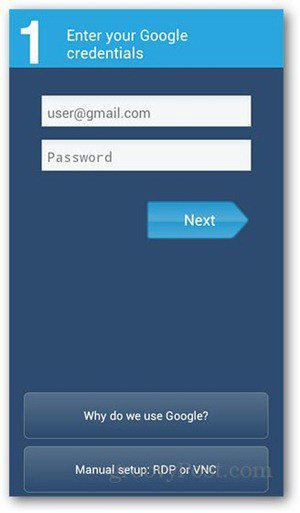
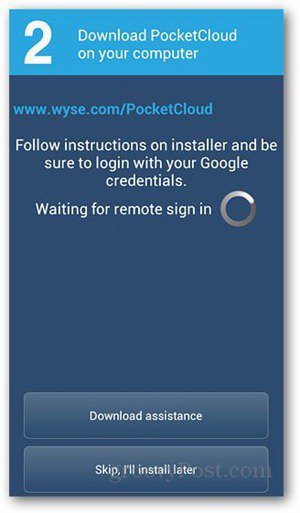
Ladda ner PocketCloud Remote Desktop för PC ellerMac och kör installationsprogrammet. Klicka på Nästa på den första skärmen och godkänn licensavtalet. Tryck Nästa på nästa skärmar - hopp inte över ett steg. Det bör leda till att en Autodiscovery-sida ber dig logga in på ditt Google-konto. Ange dina referenser och klicka på Logga in.
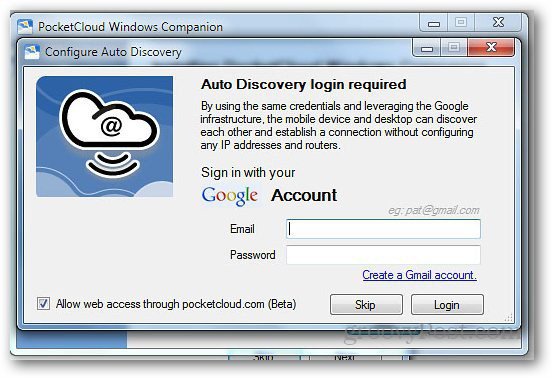
Installationsprogrammet kommer nu att visa en lista med framgångsrikt installerade komponenter.
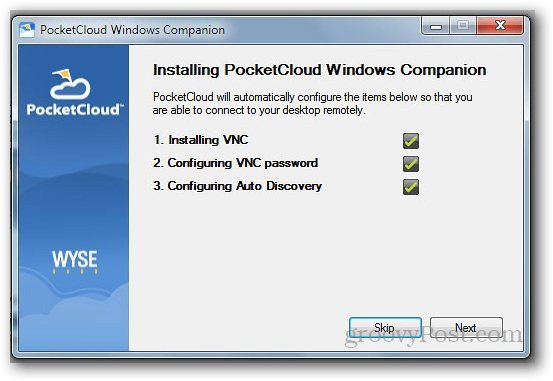
Om allt går smidigt får du en Finish-knapp i slutet av installationen.
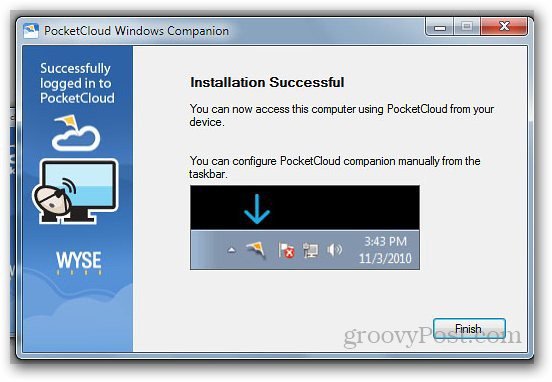
Gå tillbaka till din Android-enhet och öppna PocketCloud-appen igen. Logga in med ditt Google-konto. Du får en popup-ruta som bekräftar att du är inloggad. Klicka på OK på det här för att gå till nästa sida.
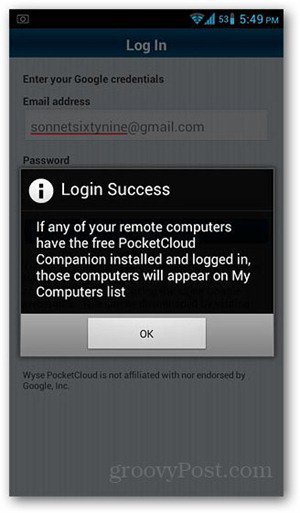
Klicka på datorn du vill komma åt på distans. PocketClouds gratis konto tillåter endast en enhet åtkomst till.
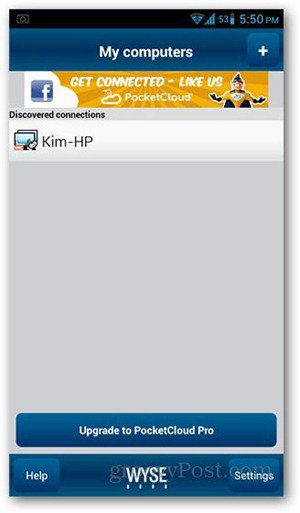
Vyn för fjärrskrivbordet laddas nu på dinAndroid-enhet. Cirkeln fungerar som musen för att navigera runt på skärmen. För att öppna program, helt enkelt placera muspekaren över programikonen och tryck på mittknappen.
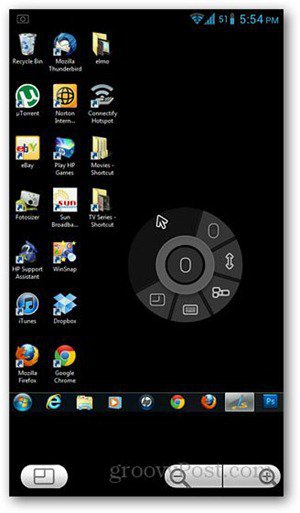
Om du håller ner musknappen kan du högerklicka. Andra funktioner som bläddring, funktionstangenter och aktivering av tangentbordet finns runt muskontrollknapparna.
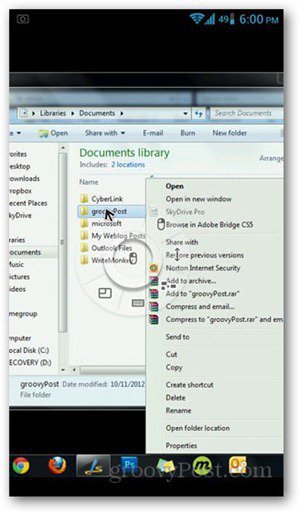
Observera att både din Android-enhet och din dator har internetanslutning för fjärråtkomst till arbete.










Lämna en kommentar